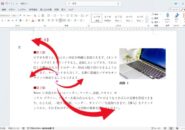- 当ページはアフィリエイト広告を利用しています
今回はWordで一度入力した英語の
大文字・小文字を後から変更する
ちょっとした便利技をご紹介します
Wordで英語を入力していて
たとえば大文字で入力をしたかったのに
小文字で入力してしまったといった場合
一度入力したものを削除して
もう一度入力し直しても良いですが
わざわざ一度削除をしなくても
入力した後から英語の
大文字・小文字を切り替えることができます
やり方は簡単で
「Shift」キーを押しながら「F3」
を押すだけ
これを何度か押していくと
大文字→小文字→先頭だけ大文字
という形で切り替わります
ちょっとした小技ですが
覚えておくと便利でしょう
動画では実際の操作も含めて
より具体的に解説していますので
気になる方は以下よりご覧ください↓
ではでは今回はこのへんで